

Xfinity by Comcast je eden najbolj priljubljenih ponudnikov internetnih storitev v ZDA.
Čeprav Xfinity ponuja res hitro gigabitni internet , je njegov brezžični prehod, znan kot xFi, komaj hvalevreden.
Ta naprava, ki združuje usmerjevalnik in modem, vam ne omogoča, da bi resnično izkoristili možnosti, ki jih ponuja hitra internetna povezava, tudi če imate govorni modem .
Tukaj lahko mrežni usmerjevalnik, kot je Google Nest Wifi, popolnoma spremeni igro, saj ponuja vrhunsko hitrost in povezljivost pri skoraj vseh ponudnikih internetnih storitev, npr. Verizon , Spekter , AT&T , oz CenturyLink.
Da, Google Nest Wifi deluje z internetom Xfinity.
Če želite nastaviti Google Nest Wifi z Xfinity, omogočite način mostu v svojem brezžičnem prehodu xFi tako, da se prijavite v skrbniško orodje na http://10.0.0.1 and connect the Xfinity modem to your Google Nest Wifi z uporabo ethernet kabla.
| Google Nest Wifi | |
|---|---|
| Oblikovanje | 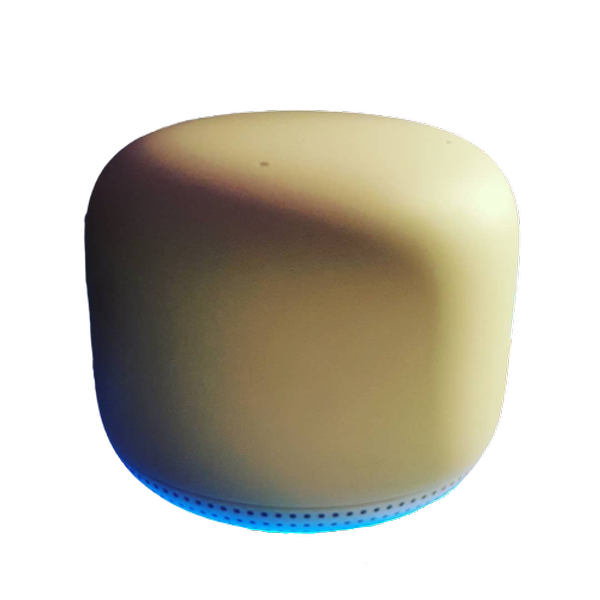 |
| Razpon pasovne širine | 2200 Mbps |
| Oven | 1 GB |
| Procesor | Štirijedrni 64-bitni procesor ARM 1,4 GHz |
| Gigabitni internet | Da, podpira gigabitni internet |
| Standard Wi-Fi | Wifi 5 (802.11ac) |
| Število pasov | Dvojni pas (2,4 GHz in 5 GHz) |
| Prioriteta naprave | ja |
| Kakovost storitev | ne |
| MU-MIMO | 4×4 MU-MIMO |
| Ethernet vrata | 1 |
| Razpon (Z eno dodatno točko Wi-Fi) | 3800 kvadratnih čevljev (2353 kvadratnih metrov) |
| Število naprav (Z eno dodatno točko Wi-Fi) | 200 |
| Igralna izkušnja | Brez zaostankov, zadušitev ali izgub na kabelskem internetu z drugimi uporabniki v omrežju |
| Nakup | Preverite ceno na Amazonu |


Kakšne so prednosti uporabe Google Nest Wifi namesto modema-usmerjevalnika Xfinity?
Google Nest Wifi je eden najbolj preprostih in intuitivnih usmerjevalnikov, kar jih lahko najdete.
V primerjavi z xFi Xfinity ponuja uporaba lastnega usmerjevalnika številne prednosti, ki niso omejene le na izboljšanje internetne hitrosti.
- Google Nest Wifi deluje veliko bolje kot usmerjevalnik Xfinity, ko gre za povezljivost. Medtem ko Google Nest Wifi ponuja več kot zadostno povezljivost za običajno hišo, lahko nastavite več točk Wifi, da ustvarite zapleteno omrežje doma.
- Je izjemno preprost za nastavitev in uporabo, kar odpravi veliko težavo, ki je običajno povezana z običajnimi usmerjevalniki.
- Lahko se prilagodi vašim potrebam. To vam daje občutno večji nadzor nad vašim internetom, ki je bil prej na voljo Comcastu. Ta raven prilagajanja vam bo omogočila optimizacijo interneta za igranje .
- Google Nest Wifi je zelo priljubljena naprava, ki jo izdeluje Google in omogoča neskončno lažje pridobivanje podpore za morebitne težave, na katere lahko naletite.
- Ni vam treba več plačevati mesečne najemnine za usmerjevalnik Comcast Xfinity.
Kakšne so slabosti uporabe Google Nest Wifi namesto prehoda Xfinity
- Podpora Xfinity morda ne bo v pomoč, ko se obrnete na njih za podporo, ker uporabljate svojo opremo, nad katero nimajo nadzora.
- Imeli boste dve napravi, ki bosta zavzeli več prostora.
- Za povezavo obeh naprav potrebujete vtičnice.
Kako nastaviti Google Nest Wifi z internetom Xfinity
Ta priročnik predvideva, da imate kombinacijo modema in usmerjevalnika Xfinity (xFi). Kot strokovnjak za domače mreže bi vam vedno svetoval uporabo lastnega modema in usmerjevalnika. Na ta način vam Comcastu ni treba plačevati najemnine za uporabo njihovega modema. To ni pametno, ker bo vaš modem plačan z najemnino, ki bi jo sicer dali Comcastu. Poleg tega dobite veliko več nadzora nad internetom in lahko preprečite stvari, kot je manipulacija paketov (če se zgodi). Moje priporočilo za najboljši modem za kombinacijo Xfinity-Nest je Netgear CM1000 (na Amazonu) .
Nastavitev Google Nest Wifi z internetom Xfinity je presenetljivo preprosta in jo lahko izvedete v nekaj minutah.
1. korak: Prijavite se v svoj Xfinity Gateway


Povežite modem-usmerjevalnik Xfinity Gateway z računalnikom z ethernetnim kablom in v URL vnesite 10.0.0.1.
To vas bo pripeljalo do zaslona Xfinity Gateway.
Za prijavo vnesite svoje uporabniško ime in geslo.
Če gesla še niste spremenili, vnesite ' admin ' kot uporabniško ime in ' geslo « kot geslo.
Če to ne deluje, poskusite v napravi poiskati uporabniško ime in geslo.
2. korak: Kliknite Gateway At Glance
Ko ste prijavljeni, kliknite Gateway na levi stranski vrstici in nato Gateway na prvi pogled.
3. korak: Omogočite mostni način


Zdaj boste videli možnost za omogočanje načina mostu. Omogoči ga.
To bo onemogočilo zasebni Wi-Fi na modemu-usmerjevalniku Xfinity Gateway, vendar ni razloga za skrb, saj bo Wi-Fi zagotavljal Google Nest Wifi.
Če imate med omogočanjem načina mostu težave, preverite, ali so po korakih tukaj .
4. korak: pritisnite Potrdi
Potrdite spremembe, da se nove nastavitve shranijo.
5. korak: Povežite modem-usmerjevalnik Xfinity Gateway z Google Nest Wifi


Ko je to storjeno, povežite ethernetni kabel z enih vrat modemskega usmerjevalnika Xfinity Gateway na vrata WAN vašega Google Nest Wi-Fi. Vrata WAN so tista na levi, ki jih simbolizira znak globusa.
6. korak: Znova zaženite vse naprave


Prepričajte se, da ste na koncu ponastavili prehod Xfinity Gateway in Google Nest Wifi ter počakajte nekaj minut, da se internet stabilizira.
Kako odpraviti težave z nastavitvijo modema Xfinity-Google Nest Wifi
Obstaja možnost, da se tudi po izvedbi vseh korakov še vedno soočate s težavami s povezljivostjo ali hitrostjo Google Nest Wifi.
Tu sta dve pogosti težavi, s katerimi se srečujejo uporabniki, in koraki za njuno odpravo.
Počasna hitrost Wi-Fi na Nest Wifi


Najpogostejši vzrok počasne internetne hitrosti na Google Nest Wifi je, ker se naprava zatakne v prednostnem načinu naprave.
Ta nastavitev dodeli 80 % vaše internetne pasovne širine eni napravi za določeno časovno obdobje. Če želite to razveljaviti, sledite spodnjim korakom.
- V telefonu odprite aplikacijo Google Wifi.
- Pojdite v Nastavitve, tapnite Omrežne nastavitve in izberite Zasebnost.
- Onemogočite storitve v oblaku za približno 10-15 sekund in jih nato znova vklopite.
- Vrnite se v nastavitve.
- Pojdite na prednostno napravo.
- Izberite novo prednostno napravo, ki se razlikuje od že določene, in shranite nastavitve. Pri izbiri časovnega okvira izberite poljubno časovno obdobje.
- V zavihku Priority Device izberite End Priority in shranite nastavitve.
Dvojni NAT na Nest Wi-Fi


Pri kombinaciji modemskega usmerjevalnika Xfinity Gateway z Google Nest Wifi obstaja možnost dvojnega prevajanja omrežnih naslovov (NAT), ker sta obe napravi zmožni usmerjanja.
To se običajno zgodi zaradi požarnega zidu, ki preprečuje vzpostavitev stabilne povezave.
Poskusite onemogočiti požarni zid na prehodu Xfinity tako, da sledite spodnjim korakom za rešitev težave.
- Pojdite na skrbniško orodje (Xfinity xFi), tako da vnesete http://10.0.0.1 v naslovni vrstici. Razen če ste že spremenili geslo, se prijavite z vnosom uporabniškega imena admin in geslo geslo .
- V levi stranski vrstici zaslona kliknite »Gateway«.
- V spustnem meniju izberite »Požarni zid«.
- Kliknite »Varnost po meri«.
- Izberite »Onemogoči celoten požarni zid«.
- Shranite nastavitve.
Končne misli
Naša ekipa je ugotovila, da je prehod z modemskega usmerjevalnika Xfinity Gateway na Google Nest Wifi dal res dobre rezultate z znatnim povečanjem hitrosti in povezljivosti po vsej hiši, še posebej, če imate hišo v več nadstropjih.
Poleg tega je dodatni nadzor, ki ga dobite z uporabo vaše opreme, prav tako pomembna prednost pred modemskim usmerjevalnikom Xfinity Gateway.
Sporočite nam v komentarjih, če imate kakršna koli vprašanja.
Morda boste uživali tudi v branju
- Ali Xfinity Home deluje z Google Home? Kako se povezati
- Ali Netgear Nighthawk deluje z Xfinity?
- Xfinity WiFi vztrajno prekinja povezavo: kako popraviti v nekaj sekundah
Pogosto zastavljena vprašanja
Ali lahko uporabim preostala vrata na prehodnem modemu-usmerjevalniku Xfinity xFi, ko je v načinu most?
V načinu mostu ne morete uporabljati nobenih vrat na modemu-usmerjevalniku Xfinity xFi razen tistih, ki se uporabljajo za povezavo z usmerjevalnikom.
Vendar pa lahko uporabite preostala vrata na usmerjevalniku, ki ga je zamenjal.
Kako dodam več vrat svojemu Google WIFI?
Če želite svojemu Google Nest Wifi dodati več vrat, kupite ethernet stikalo ki se priključi na vašo napravo za povečanje skupnega števila vrat.
Tako lahko imate poljubno število žičnih povezav za različne naprave.
Ali lahko uporabljam svoj usmerjevalnik z Xfinity xFi?
Z Xfinity xFi lahko uporabljate svoj usmerjevalnik. Če želite nastaviti svoj usmerjevalnik z Xfinity xFi, omogočite način mostu na prehodu Xfinity Gateway in povežite svoj usmerjevalnik z Xfinity xFi z ethernetnim kablom.
Ali Google WIFI nadomešča Comcast?
Google Nest Wifi ne nadomešča Comcast. Internetno povezavo zagotavlja Comcast, usmerjanje pa bo izvajal Google Nest Wifi.
